Як і в будь-якому браузері, ви також можете додати свій особистий контакт до браузера Edge. Є різні речі, які ви можете зробити, щоб персоналізувати Edge. Наприклад, ви можете вибрати між світлою та темною темою, показати панель вибраного та вирішити, де ви хочете зберігати завантажені файли.
Це лише кілька з багатьох інших способів персоналізації Edge, але як щодо початкових сторінок? Їх також можна налаштувати. Нарешті ви можете побачити інформацію, яка вас цікавить, а не початкову сторінку, яка вас не хвилює.
Як налаштувати початкові сторінки в Edge Browser
Щоб налаштувати початкову сторінку Edge, запустіть браузер і клацніть на зубчастому колесі. Зубчасте колесо буде біля верхнього правого краю вашого дисплея. У розділі інформаційних карток увімкніть тип новин, які ви хотіли б бачити.
Ви можете вибирати з таких тем, як погода, спорт та гроші. Якщо цей розділ неактивний, переконайтеся, що у вас не встановлено прапорець приховати мою стрічку новин.
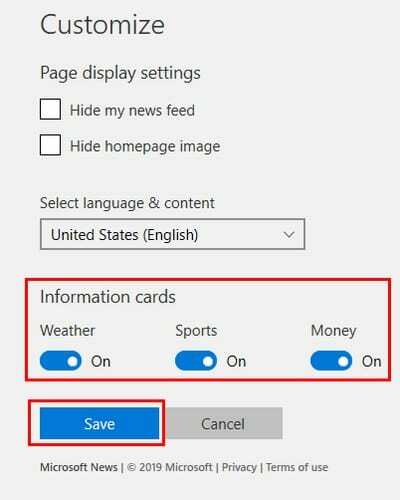
Як персоналізувати початкову сторінку
Додати свій власний стиль на початкову сторінку також легко. Натисніть на знак плюса збоку від вкладки та натисніть на зубчасте колесо. Вибирати не так багато, але принаймні ви можете хоча б трохи змінити речі.
Ви можете вибрати Найпопулярніші сайти та мій канал, Топ-сайти та Порожня сторінка. Прямо під цією опцією знаходиться спадне меню, де ви навіть можете змінити мову. Після того, як ви внесете необхідні зміни, натисніть синю кнопку зберегти, Edge оновить і покаже вміст, який ви перевірили.
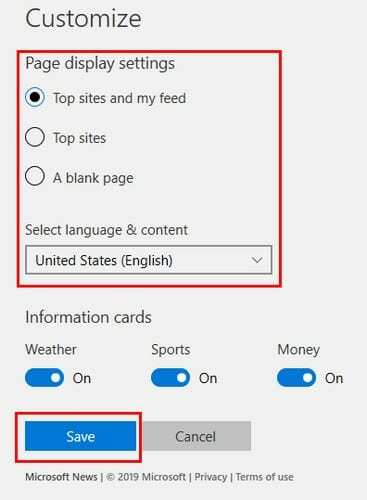
Сподіваємося, що в майбутньому Microsoft додасть більше опцій, коли мова заходить про налаштування початкової та нової вкладки. Поки що деякі варіанти краще, ніж відсутність вибору.
Крім того, якщо натиснути три крапки у верхньому правому куті й перейти до Налаштувань, ви зможете відкрити Edge з початковою/новою/попередньою сторінкою або окремою сторінкою чи сторінками.
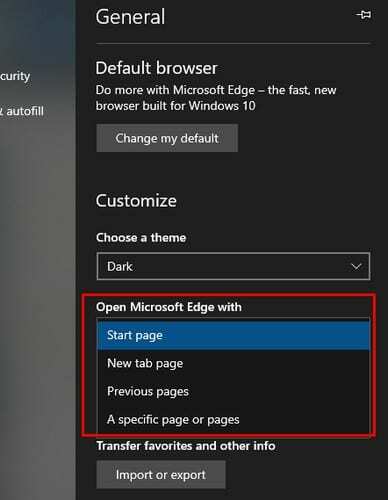
Висновок
Edge, можливо, не є браузером номер один у світі, але він все ще має чимало чудових функцій. Як ви збираєтеся персоналізувати свій браузер Edge? Поділіться зі мною своїми порадами в коментарях нижче.